一 相关说明
本教程为Windows操作系统下Cuda驱动软件的安装,请确保需要安装Cuda驱动的系统已经安装了英伟达显卡驱动,若存在英伟达显卡,但没有显卡驱动软件的话,参考其他教程即可。在Windows环境下进行CUDA相关的编程开发,一般使用Visual Studio,因为提供项目模板的支持,所以后续会少很多麻烦的配置。
目前我已经配置过很多次环境,VS2019和VS2022这两个编辑器版本都是可以的,配置VS2019时我的系统是win10,配置VS2022时我的系统时win11,因为换电脑了。值得注意的是,安装CUDA驱动软件之前,请务必安装好VS,否则顺序反了每开一个CUDA项目都得进行很麻烦的配置。具体原因就是,在存在VS编辑器的时候,CUDA驱动软件会自动适配安装合适的插件给VS。
VS编辑器只需要包含负载"使用C++的桌面开发"即可,因为包含这个就可以编译和调试C++程序了,其他的参数默认即可,注意所有的路径不要包含中文,或许可能有坑调试个几天就难受了。
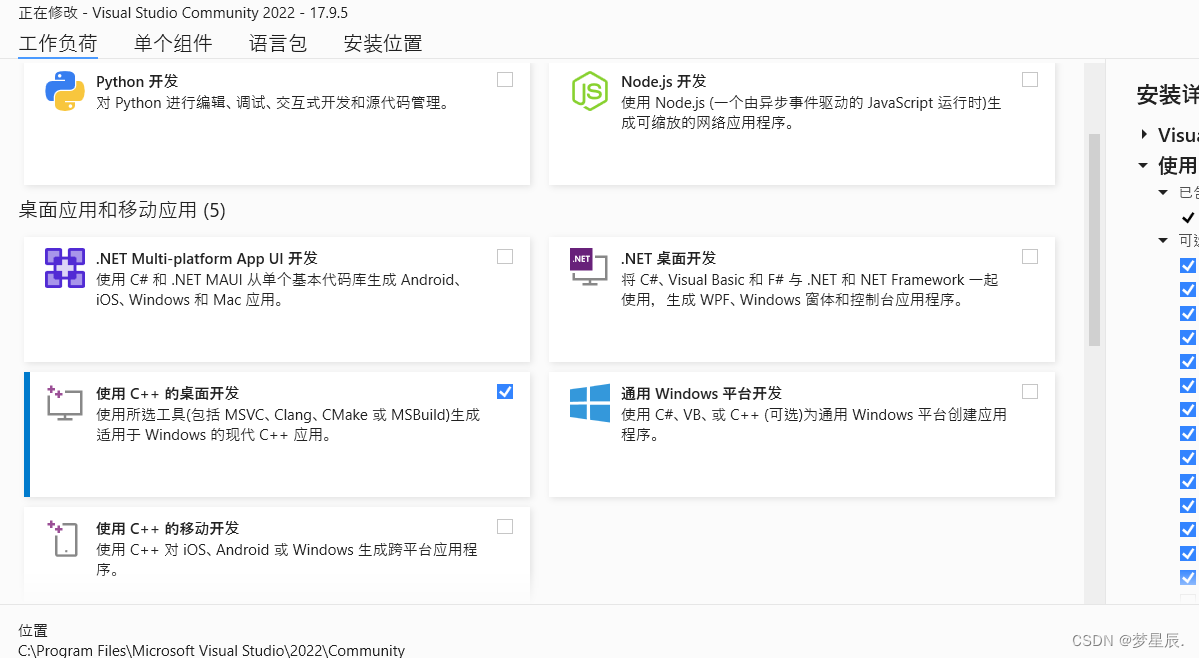
二 版本选择
选择NVIDIA控制面板,点击进入。一般在左下角搜索框里面查找或者右下角英伟达显卡图标右击都能找到英伟达控制面板。


进入英伟达控制面板后,点击左下角的系统信息,然后选择组件就能看到当前系统支持的Cuda版本了。

三 软件下载
Cuda Toolkit Archive官网下载
点击上述官网链接,下载合适的版本,注意不要弄错

四 驱动安装
将下载完成的Cuda驱动软件双击安装即可

验证环境
win+R,输入cmd,输入nvcc --version查看版本号,如果有对应的版本信息,就说明Cuda驱动软件安装完毕!






















 3172
3172











 被折叠的 条评论
为什么被折叠?
被折叠的 条评论
为什么被折叠?










